Operation Manual
Table Of Contents
- Inleiding
- De projector positioneren
- Een computerbron aansluiten
- Een beeld weergeven
- Het beeld aanpassen
- Een videoapparaat aansluiten
- De projector uitschakelen
- Problemen met de installatie oplossen
- De afstandsbediening gebruiken
- Audio gebruiken
- De projectortoetsen gebruiken
- Computerbeelden optimaliseren
- Presentatiefuncties
- Videobeelden optimaliseren
- De projector aanpassen
- De menu's gebruiken
- De projector beheren via een LAN-omgeving
- Beelden weergeven via EZ Display
- Projecteren vanaf smartphones/tablets
- EZ USB-display
- Beelden weergeven met een USB- opslagapparaat
- LiteBoard™ Wand
- Onderhoud
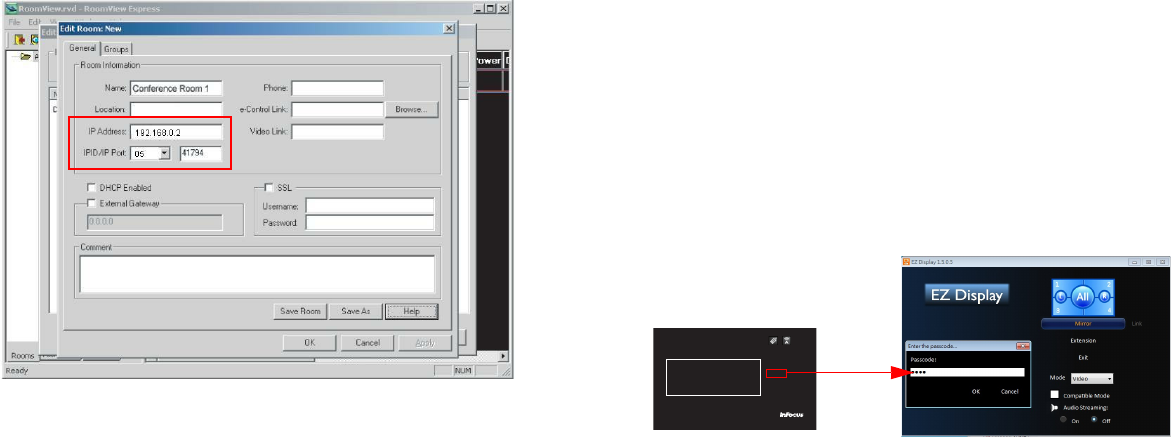
36
Crestron RoomView
Voer op de pagina Edit Room (Kamer bewerken) van de Crestron RoomView-
software, het IP Address (IP-adres) (of de hostnaam) in, zoals weergegeven in het
OSD-menu van het de projector, "05" voor IPID en "41794" voor de
gereserveerde Crestron-besturingspoort.
Voor de handleiding van Crestron RoomView en meer informatie over de
instellingen en opdrachten van RoomView, kunt u terecht op:
http://www.crestron.com/products/
roomview_connected_embedded_projectors_devices/resources.asp
Beelden weergeven via EZ Display
Installatie voor Windows en Macintosh
EZ Display is een toepassing die kan worden uitgevoerd op de host-pc. Dit helpt
u uw computer te verbinden met een beschikbare netwerkprojector en de
bureaubladinhoud over te dragen naar de netwerkprojector via een lokale
netwerkverbinding.
1 Zie pagina 33 om toegang te krijgen tot de webpagina van de projector om EZ
Display te downloaden.
2 Download de juiste EZ Display voor uw computer type (MAC of pc).
3 Wanneer het downloaden is voltooid, installeert u de software op uw
computer door op het exe-bestand te klikken. Volg de richtlijnen op het
scherm om de installatie te voltooien.
4 Start EZ Display en voer het wachtwoord in op de pagina AP-info.
Voor meer informatie over de toepassingen EZ USB en EZ Display, kunt u deze
handleidingen raadplegen op www.infocus.com/support:
• Handleiding USB-display (Win+Mac)
• Handleiding EZ Display-Mac
• Handleiding EZ Display-Win
• EZ mobiele bediening
• EZ Display - Handleiding EZ afstandsbediening-Android
• EZ Display - Handleiding EZ afstandsbediening-iOS
AP Info
AP IN124a-380343
IP 192.168.111.1
PSK
PassCode
3522










